Diese Schritt-für-Schritt-Anleitung zeigt Ihnen, wie Sie Beats mit der Desktop-Anwendung von Garageband erstellen können. Mit großartigen Funktionen und einer beeindruckenden Sound-Bibliothek ist Garageband extrem einfach zu bedienen und ein hervorragender Ausgangspunkt für alle, die tiefer in die Welt der Musikproduktion eintauchen wollen. Wollen Sie mehr hören? Lesen Sie weiter!

- Was ist Garageband?
- How To Get Garageband
- Wie man Garageband benutzt
- Wie man ein Projekt in Garageband erstellt
- Wie man einen Song in Garageband erstellt
- MIDI-Instrumentenbearbeitung
- Loops-Verwaltung
- Drummer Management
- Audioaufnahme
- Wie man in Garageband überblendet
- So exportieren Sie in Garageband
- Garageband Vs Logic Pro
- Garageband vs. Audacity
- Fazit
Was ist Garageband?
Garageband ist eine der besten kostenlosen Digital Audio Workstations (DAW) für den Einstieg in die Musikproduktion. Sie wurde von Apple entwickelt und ist die wichtigste kostenlose Alternative zu dem besser ausgestatteten Logic Pro. Garageband ist intuitiv bedienbar und wird mit einer Soundbibliothek geliefert, die Instrumente, Voreinstellungen für Gitarre und Gesang sowie eine Auswahl von Session-Drummern enthält. Außerdem bietet es Gitarren- und Klavierunterricht. Damit ist Garageband perfekt für Anfänger geeignet, aber auch für Profis, die in die faszinierende Welt der DAWs einsteigen wollen, ohne viel Geld auszugeben! Garageband ist auch für iPhone und iPad als vollwertige App mit Touch Instruments, Live Loops, Remix FM, Beat Sequencer und mehr erhältlich. Sie können Ihre Projekte auch über iCloud Drive synchronisieren oder indem Sie Ihr iPhone/iPad mit dem Mac verbinden.
How To Get Garageband
Der Garageband-Download ist nur für MacOS und iOS verfügbar, da Garageband für Windows noch nicht entwickelt wurde. Leider gibt es derzeit keine offizielle Möglichkeit, eine Version von Garageband für den PC zu erhalten. Wenn Sie ein neues Modell von iMac, MacBook usw. besitzen, ist die Garageband-App wahrscheinlich bereits auf Ihrem Mac installiert. Andernfalls können Sie Garageband auch aus dem App Store herunterladen. Das Einzige, was du brauchst, ist eine Apple ID!
Wie man Garageband benutzt
Du denkst, dass du ein professioneller Produzent sein musst, um Songs zu machen? Dann haben Sie Garageband noch nie benutzt!
Garageband ist ideal, um die Kreativität und die Fähigkeiten eines angehenden Musikproduzenten zu fördern. Die mitgelieferten Tools sind übersichtlich und einfach, und man kann die Bedienung im Handumdrehen erlernen. Im Folgenden werden wir einen Blick darauf werfen, wie man mit Garageband Beats erstellt und wie man sie verwaltet!
|cta-link type=’producers’|
Wie man ein Projekt in Garageband erstellt
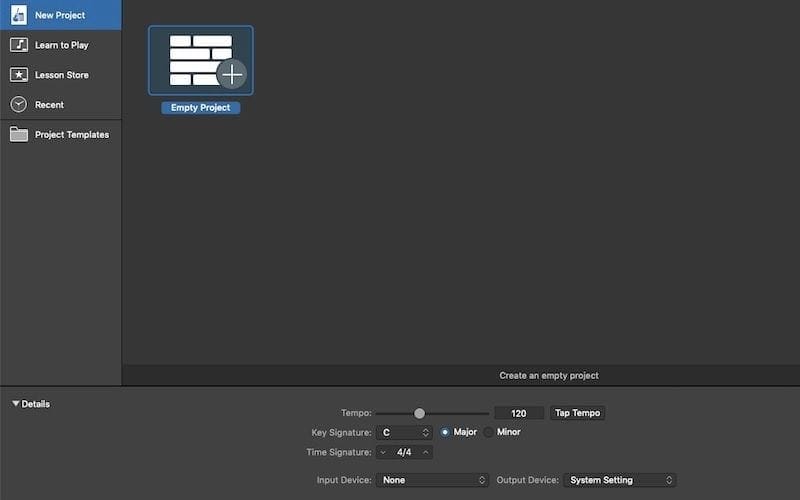
- Öffnen Sie die Garageband-Anwendung und wählen Sie unter „Details“ die Projekteinstellungen (Tempo, Tonart, Taktart) aus.
- Erstellen Sie ein „Neues Projekt“ (Datei > Neu oder Befehl-N) oder wählen Sie eine Vorlage.
- Wählen Sie eine Spur aus:
- „Software-Instrumente“ – für die Wiedergabe eines USB-MIDI-Instruments oder der eingebauten Tastatur;
- „Audio“ – für die Aufnahme über das eingebaute Mikrofon (z. B. Gesang), den eingebauten Line-Eingang, ein externes Audio-Interface oder zum Importieren von Audiodateien;
- „Drummer“.
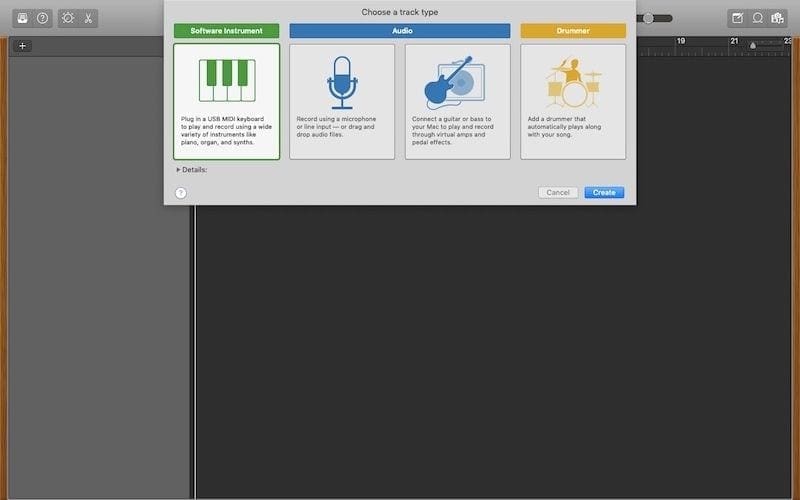
Wie man einen Song in Garageband erstellt
Der beste Weg, um mit der Aufnahme eines Songs zu beginnen, ist die Erstellung eines guten Drumbeats. Viele Produzenten erstellen ihre Musik, indem sie einzelne Noten in die „Piano Roll“ einfügen, was die Standardmethode ist (schauen Sie sich „MIDI-Instrumentenbearbeitung“ an, um zu lernen, wie man die „Piano Roll“ öffnet).
Es gibt jedoch eine andere Möglichkeit, die schnell und einfach ist und Spaß macht. Sie können das Schlagzeug über die Tastatur spielen! Sie können diese Funktion für die Aufnahme Ihres Schlagzeugs (und jedes anderen Instruments) verwenden.
Wenn Sie keinen MIDI-Controller haben, können Sie mit der eingebauten Tastatur spielen.
- Klicken Sie auf die Schaltfläche „Spur hinzufügen“ und wählen Sie „Softwareinstrumente“.
- Klicken Sie auf die Schaltfläche „Bibliothek“ oder drücken Sie Y und wählen Sie einen Patch aus der Garageband-Soundbibliothek im Browser auf der linken Seite.
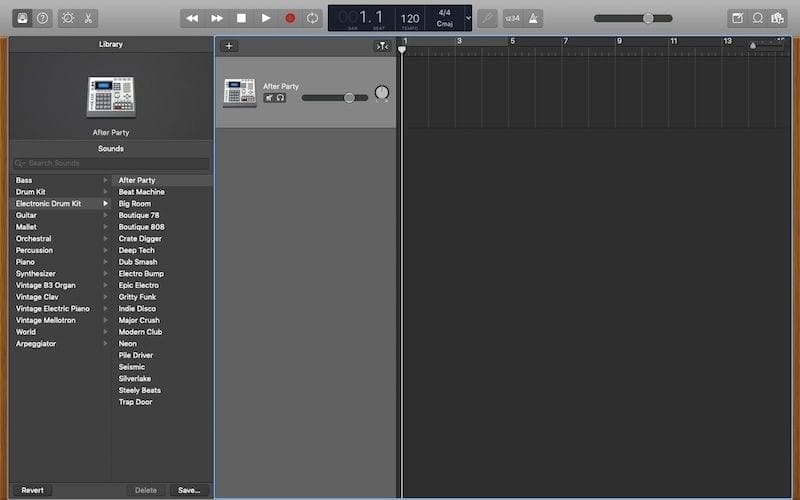
- Drücken Sie Befehl-K, um die Bildschirmtastatur anzuzeigen.
- Klicken Sie auf die Schaltfläche „Metronom“ oder drücken Sie K und klicken Sie auf die Schaltfläche „Aufnahme“ oder drücken Sie R.
- Tippen Sie auf Ihrer Mac-Tastatur die Tasten, die auf der musikalischen Tastatur angezeigt werden.
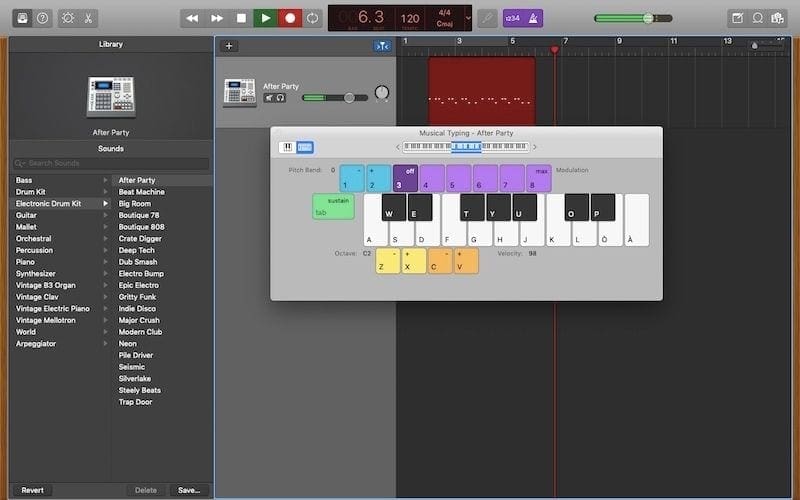
- Klicken Sie auf die Schaltfläche „Stopp“ oder drücken Sie die Leertaste.
Jetzt haben Sie Ihre erste MIDI-Spur. Du kannst sie kopieren und einfügen und andere Schlagzeugbeats hinzufügen, um weitere Ebenen zu erstellen. Ändern Sie die Patches so oft, wie Sie wollen, bis Sie den richtigen Sound gefunden haben.
Alternativ können Sie auch einen Blick auf unsere Tipps zum Songwriting werfen, um einen Song zu schreiben und Garageband zur weiteren Inspiration zu nutzen!
MIDI-Instrumentenbearbeitung
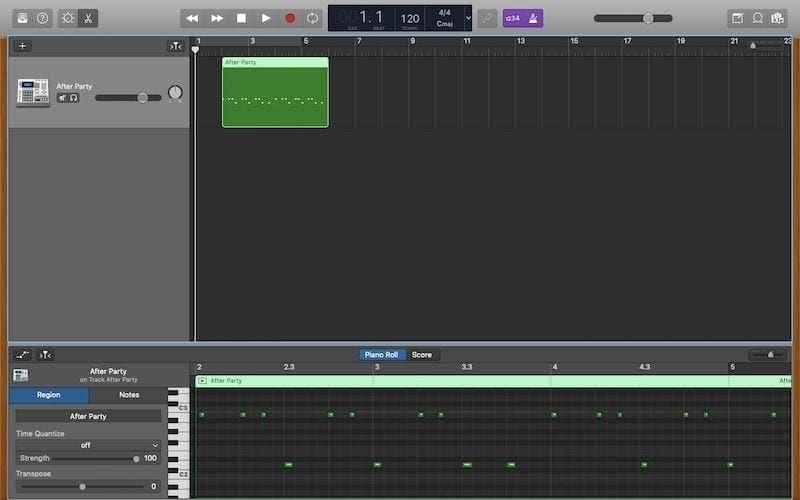
Nachdem Sie Ihre MIDI-Spur aufgenommen haben, müssen Sie vielleicht einige Noten bearbeiten oder hinzufügen. Sie können auch eine neue MIDI-Spur von Grund auf neu zeichnen.
- Doppelklicken Sie auf die MIDI-Spur, die Sie gerade aufgenommen haben, und klicken Sie auf die Schaltfläche „Bearbeiten“ oder drücken Sie E.
- Durch Klicken und Ziehen der Noten (grüne Reiter) können Sie deren Tonhöhe und Dauer ändern.
- Wenn Sie weitere Noten benötigen, klicken Sie mit der rechten Maustaste auf „Leere MIDI-Region erstellen“.
Loops-Verwaltung
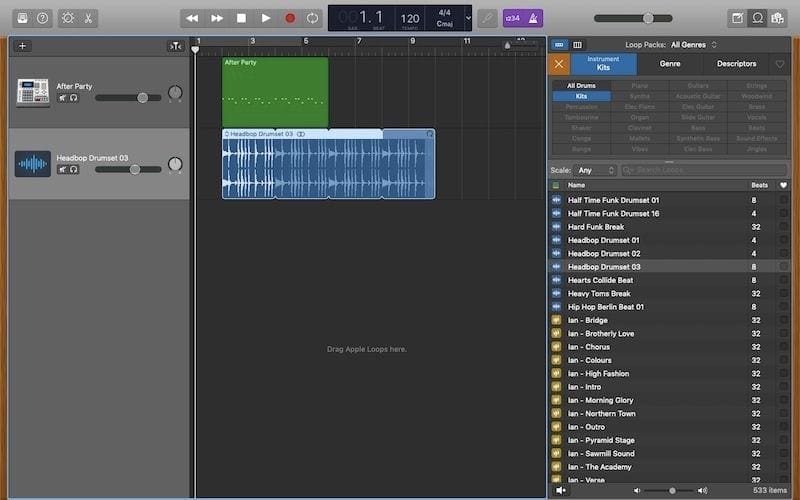
Garageband verfügt über eine große Sammlung von voraufgenommenen Loops (Drumbeats, Rhythmusparts und andere Sounds). In vielen Musikgenres spielen die Loops und Samples eine wichtige Rolle. Wenn Sie ein Singer-Songwriter sind und kein Instrument spielen, könnten sie Ihnen gefallen. Wenn Sie ein Musiker sind, werden Sie die Loops vielleicht vor allem für die Erstellung von Drums schätzen. Aber jeder, der ein wenig Ahnung von Musikkomposition und -produktion hat, kann mit Loops und Samples eine Menge lernen.
Lassen Sie uns durchgehen, wie man sie benutzt:
- Klicken Sie auf „Loop-Browser-Button“ oder drücken Sie 0.
- Wählen Sie ein Instrument oder ein Genre oder geben Sie ein Stichwort in die Suchleiste ein, hören Sie sich die Vorschau an und wählen Sie den Loop, den Sie brauchen.
- Ziehen Sie sie in den leeren Bereich unter den vorhandenen Spuren.
- Wiederholen Sie die Schleife so oft wie nötig, indem Sie oben rechts auf den kreisförmigen Pfeil klicken oder L drücken und die Spur entlang der Zeitleiste ziehen, bis Sie die Schleife stoppen möchten.
Drummer Management
Drummer ist eine automatische Schlagzeugmaschine. Es ist eine einfache Möglichkeit, eine Schlagzeugspur zu haben, ohne die MIDI-Noten zu „zeichnen“ oder zu spielen. Drummer klingt realistisch und ist das perfekte Werkzeug, wenn Sie noch nicht in der Lage sind, Schlagzeug zu arrangieren, oder wenn Sie ein temporäres Schlagzeug brauchen, auf dem Sie spielen können, bevor Sie das echte Schlagzeug aufnehmen. Oder vielleicht sogar, wenn du einfach denkst, dass die Garageband-Presets tolle Sachen haben!
Keine Sorge, wenn etwas geändert werden muss, kannst du die Spur auf die „Piano Roll“ kopieren und einfügen und bearbeiten, was du willst!
- Hinzufügen „Drummer“-Spur.
- Klicke auf „Bibliothek“ oder drücke Y, wähle einen Drummer-Charakter (Genre) und einen Sound aus der Garageband-Soundbibliothek.
- Klicke auf „Editoren“ oder drücke E, wähle das Preset und das Schlagzeug-Setup.
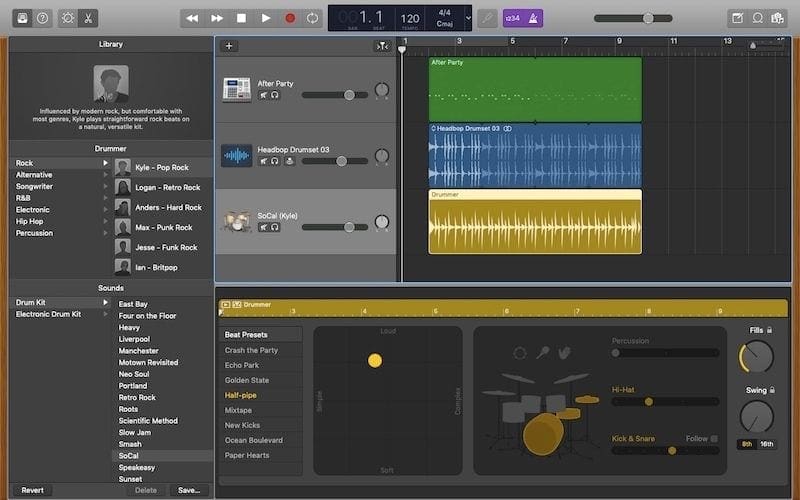
- Hinzufügen „Software-Instrumente“-Spur.
- Kopieren Sie die Schlagzeugspur (Befehl-C) und fügen Sie sie (Befehl-V) in die neue leere Spur ein.
- Öffnen Sie „Piano Roll“, indem Sie auf die Schaltfläche „Editor“ klicken, und bearbeiten Sie die Noten.
- Wählen Sie ein Patch aus dem Bibliotheksbrowser auf der linken Seite.
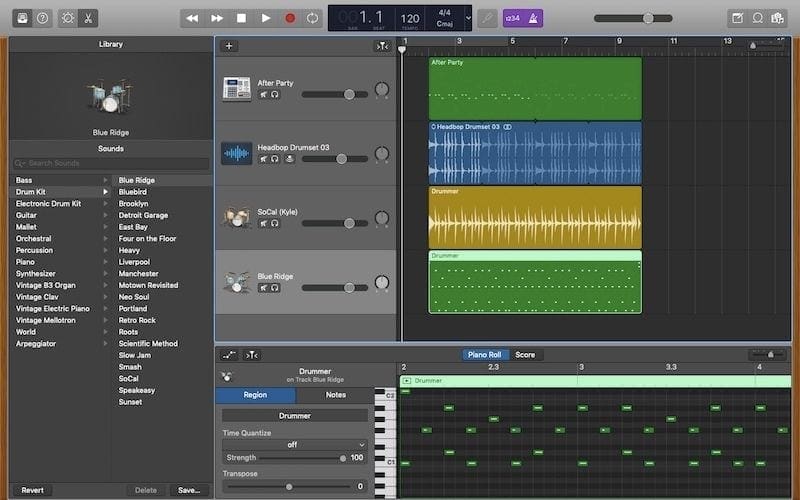
Audioaufnahme
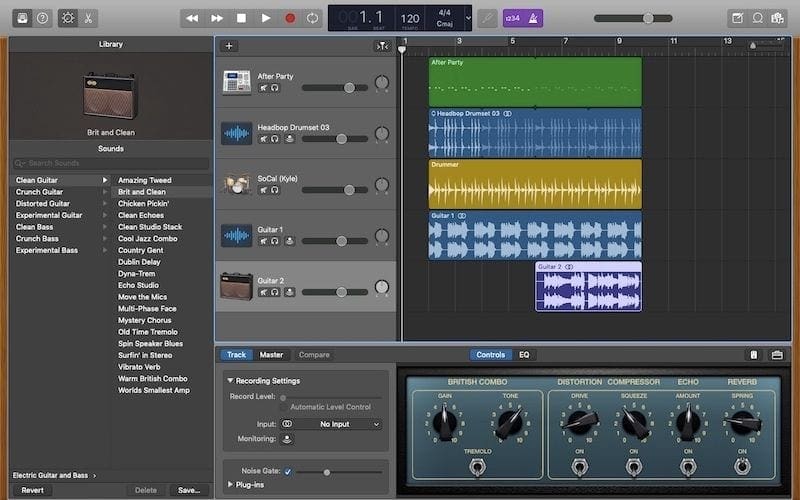
Wenn Ihre Beats fertig sind, können Sie Ihre echten Instrumente und/oder Ihre Stimme aufnehmen.
Sie können wählen, ob Sie eine „Wet“-Spur oder eine „Dry“-Spur aufnehmen und Plug-Ins aus der Garageband-Soundbibliothek hinzufügen. Ist es ein Homerecording-Projekt? OK, dann nehmen wir eine trockene Spur und fügen Effekte aus Garageband hinzu. Wenn Sie der Meinung sind, dass die Sound-Bibliothek von Garageband nicht das bietet, was Ihre Musik braucht, können Sie auch Plug-Ins von Drittanbietern hinzufügen.
- Fügen Sie eine neue „Audio“-Spur hinzu.
- Nehmen Sie Ihre Audiospur über den eingebauten Line-Eingang oder über Ihr Audio-Interface auf.
- Wählen Sie Plug-Ins aus der „Bibliothek“.
Wie man in Garageband überblendet
- Klicken Sie auf die Spur, die Sie überblenden möchten.
- Klicken Sie im Menü auf „Mix > Show Automation“ oder drücken Sie A.
- Erstelle Punkte und passe die gelbe Lautstärkelinie an.
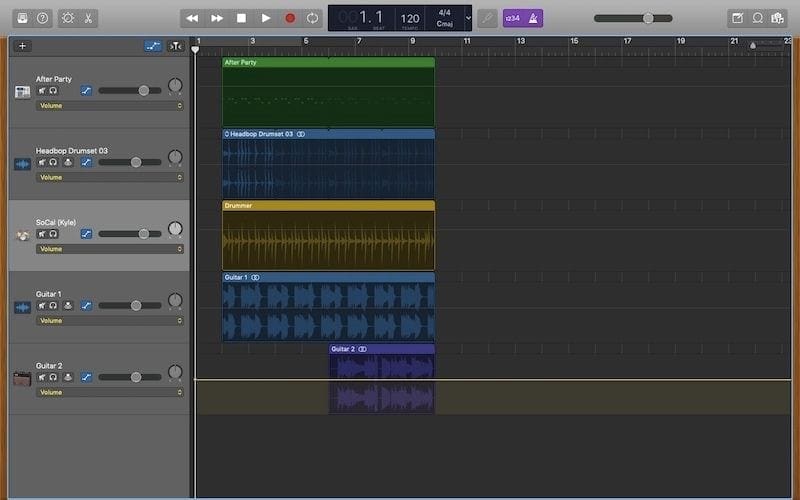
- Klicke im Menü auf Track > Show Master Track.
- Erstelle Punkte und passe die gelbe Lautstärkelinie an.
Wenn du nur den Fade-Out auf der Masterspur hinzufügen möchtest, kannst du die automatische Fade-Out-Funktion verwenden (klicke im Menü auf Mix > Create Volume Fade Out on Main Output).

So exportieren Sie in Garageband
- Klicken Sie auf Freigabe > Song auf Festplatte exportieren.
- Wählen Sie zwischen ACC, MP3, AIFF oder WAV und wählen Sie die Qualität.
- Klicken Sie auf Exportieren.
Standardmäßig exportiert Garageband Ihren Track mit Auto Normalize, das die Lautstärke bei Bedarf erhöht. Sie können dies deaktivieren: Klicken Sie auf Einstellungen > Erweitert und deaktivieren Sie das Häkchen bei Projekt mit voller Lautstärke exportieren.
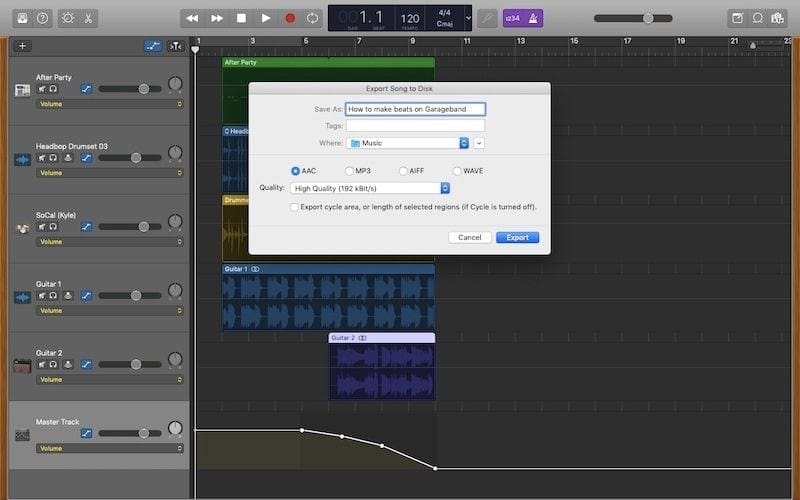
Vergessen Sie nicht, Ihr Projekt für spätere Bearbeitungen zu speichern (Datei > Speichern).
Garageband Vs Logic Pro
Garageband ist Freeware und eine vollwertige Workstation. Obwohl Logic Pro definitiv eine der besten Entscheidungen für Musik-Business-Projekte ist, hat es einen Preis von 199,99 $.
Grafisch sind sich Garageband und Logic Pro sehr ähnlich. Beide Layouts sind sauber, intelligent und einfach zu bedienen. Es ist möglich, Garageband-Projekte mit der Logic Pro-Anwendung zu öffnen, so dass ein Anfänger seine eigene Musik mit Garageband aufnehmen und dann mit Logic Pro mischen kann, ohne Spur für Spur exportieren zu müssen. Auch wenn wir Garageband als eine vereinfachte Version von Logic Pro bezeichnen können, ist es dennoch eine großartige Software sowohl für Einsteiger als auch für schnelle Projekte.
Garageband vs. Audacity
Audacity wird aufgrund der hohen Anzahl von Windows- und Mac-Nutzern häufiger mit Garageband verglichen. Beide sind Freeware, aber nur Audacity ist auch für Windows erhältlich. Audacity ist eine gute Musikbearbeitungssoftware, aber es ist keine DAW. Die fehlende Unterstützung für MIDI-Aufnahmen macht es zum Beispiel für die Erstellung eines Beats ungeeignet.
Mit Garageband können Sie alle Arten von Audiosounds aufnehmen und bearbeiten, und seine Hauptaufgabe besteht darin, Ihnen beim Arrangieren und Kombinieren all Ihrer individuellen Audioquellen zu einer einzigen Audiokreation zu helfen. Es verfügt über eine große Audiobibliothek, während Audacity kein voraufgezeichnetes Material (z.B. Loops) enthält.
In Anbetracht dessen bietet Audacity so ziemlich alles, was Sie brauchen, wenn es um Audiobearbeitung geht. Wenn Sie jedoch einen Song erstellen müssen, ist Garageband zweifellos besser.
Fazit

Garageband ist eine der beliebtesten Musikentwicklungsanwendungen der Welt. Es wird dafür gefeiert, dass es eine vollwertige DAW zum Nulltarif ist, was eine Seltenheit ist. Einige professionelle Musiker und Produzenten verwenden Garageband, um ein Demo zu erstellen, bevor sie ihr offizielles Album mit Logic Pro oder anderen professionellen DAWs wie Cubase, Pro Tools usw. aufnehmen.
Wenn Sie ein Musiker/Produzent sind und ein Demo erstellen möchten, das Sie an Labels schicken oder über Ihre sozialen Netzwerke streamen möchten, ist Garageband die beste Wahl. Wenn Sie jedoch ein professionelles Master für die Plattenindustrie benötigen, ist Garageband möglicherweise nicht ausreichend. Das Erstellen von Beats mit Garageband ist der beste, einfachste und unterhaltsamste Weg, um in die Musikproduktion einzusteigen. Warum also nicht ein Heimstudio einrichten und es ausprobieren?
So, jetzt wissen Sie, wie Sie mit der Musikproduktion und dem Erstellen von Beats in Garageband beginnen können! Wir helfen Ihnen dabei, Ihre Musik zu verstärken, mit anderen zusammenzuarbeiten und Ihre Musik im Fernsehen, in Filmen und vielem mehr zu präsentieren. Testen Sie Music Gateway kostenlos.
- Neuigkeiten und Tipps aus der Branche
- Möglichkeiten, Ihre Musik einzureichen und mit anderen zusammenzuarbeiten
- Gratis-Software und Ressourcen
- Gratis-Mitgliedschaft bei Music Gateway
Ist das die richtige E-Mail-Adresse? Wenn nicht, können Sie sie korrigieren.
Junk-Mail? Zur Hölle nein – wir hassen das Zeug auch!
Ist dies die richtige E-Mail-Adresse? Wenn nicht, können Sie sie korrigieren.

